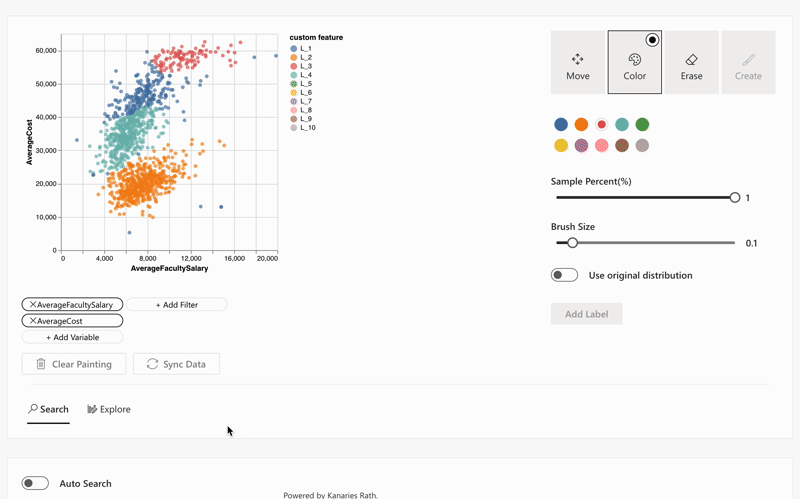Explore dados com Data Painter
Data Painter é uma funcionalidade criativa e poderosa do RATH (opens in a new tab). Você pode facilmente limpar, modelar e explorar dados usando uma ferramenta de pintura, que torna o complexo processo de análise exploratória de dados visual e simples.
O Data Painter é especialmente bom em explicar padrões visuais complexos, que podem ser difíceis de descrever com simples indicadores estatísticos. O vídeo a seguir explica como usar o Data Painter em etapas detalhadas:
Pré-requisitos
A seguinte visualização de dados do conjunto de dados "College" mostra a relação entre AverageFacultySalary e AverageCost. Queremos estudar por que os dados não são distribuídos uniformemente, mas sim divididos em duas partes.
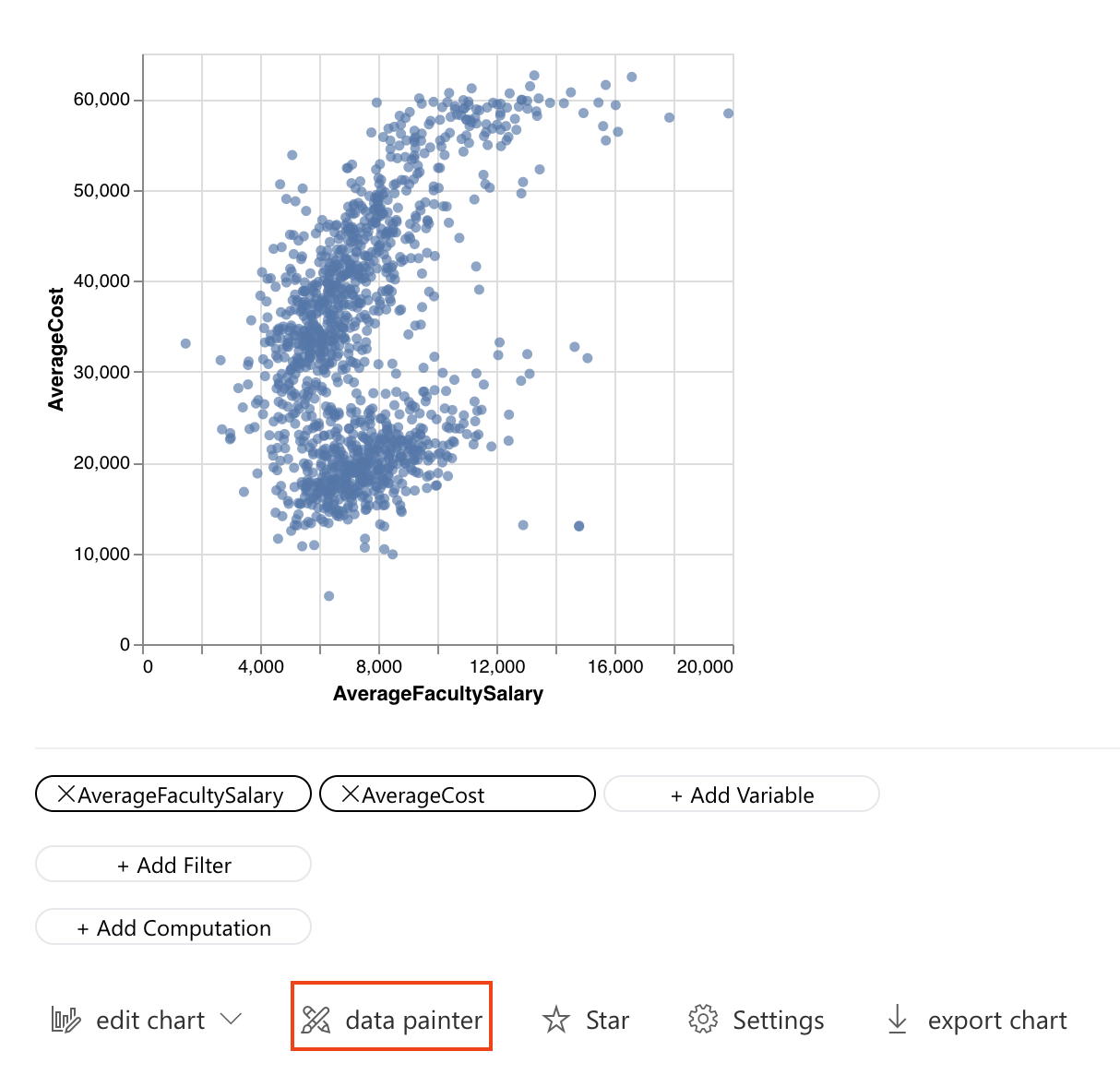
Clique no botão Data Painter para explorar este gráfico.
Explore dados
Caso 1.
Na guia Data Painter, podemos pintar os pontos que representam os dados que queremos explorar com o cursor do mouse.
Clique no botão Search para analisar automaticamente sua pintura de dados. O RATH pode detectar automaticamente sua intenção e recomenda uma visualização de dados para uma possível explicação.
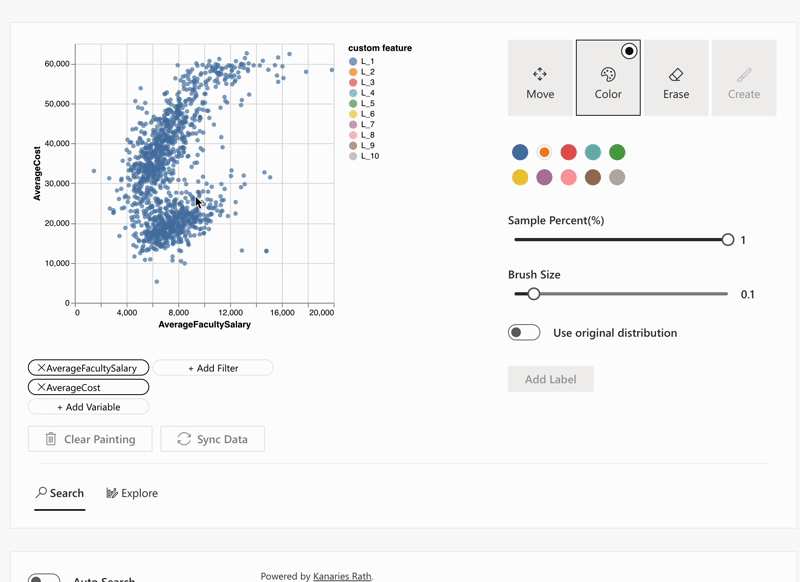
O resultado gerado automaticamente explica por que os dados são distribuídos desigualmente: foi causado pela variável FundingModel. Os pontos azuis no topo do gráfico são escolas particulares, enquanto os pontos vermelhos na parte inferior do gráfico são escolas públicas.
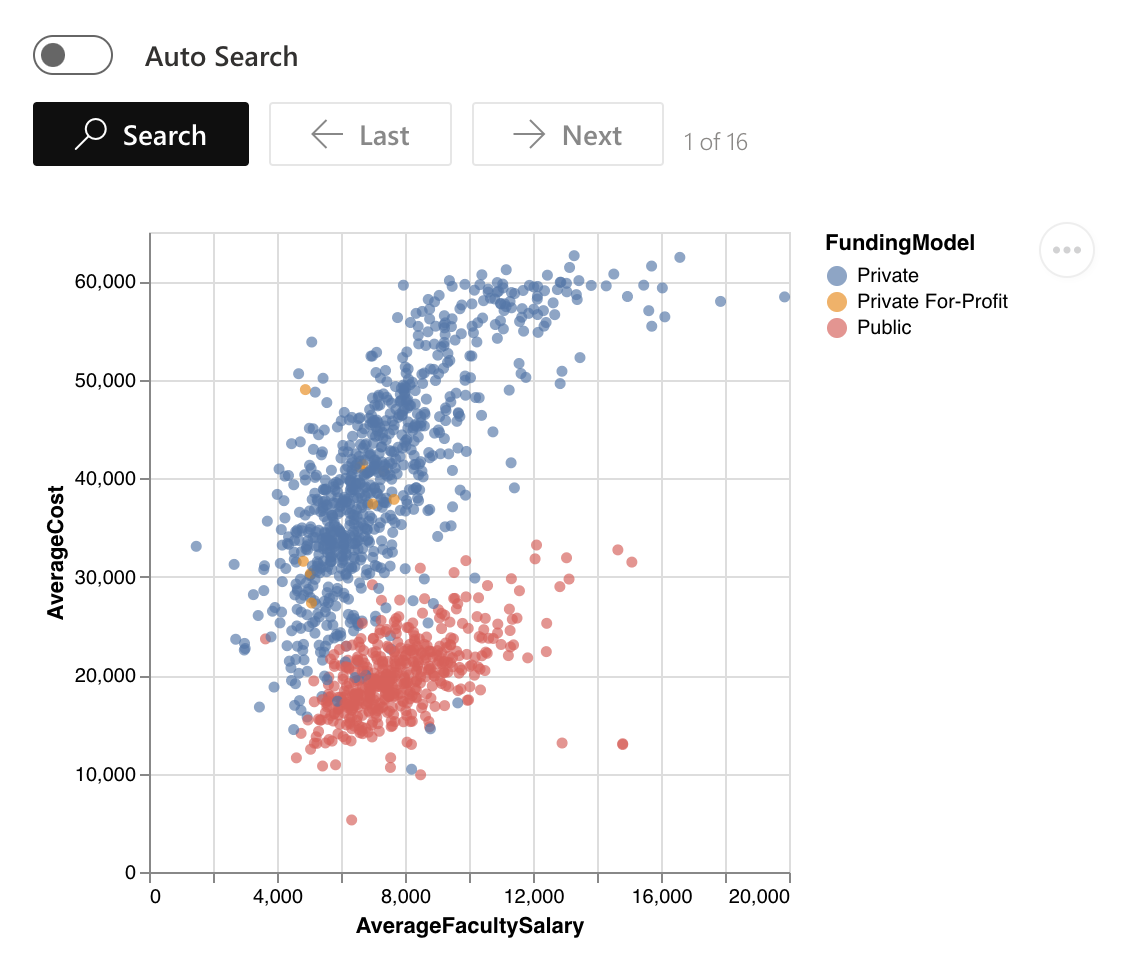
Para mais resultados sugeridos, você pode clicar nos botões "Next" e "Last" para navegar por todos os resultados gerados.
Caso 2.
No seguinte caso, estamos prestes a explorar um padrão interessante que é morPasso 1. Estamos prestes a analisar um gráfico com um padrão complicado. O gráfico demonstra a relação entre SOC e a Tensão máxima da bateria.
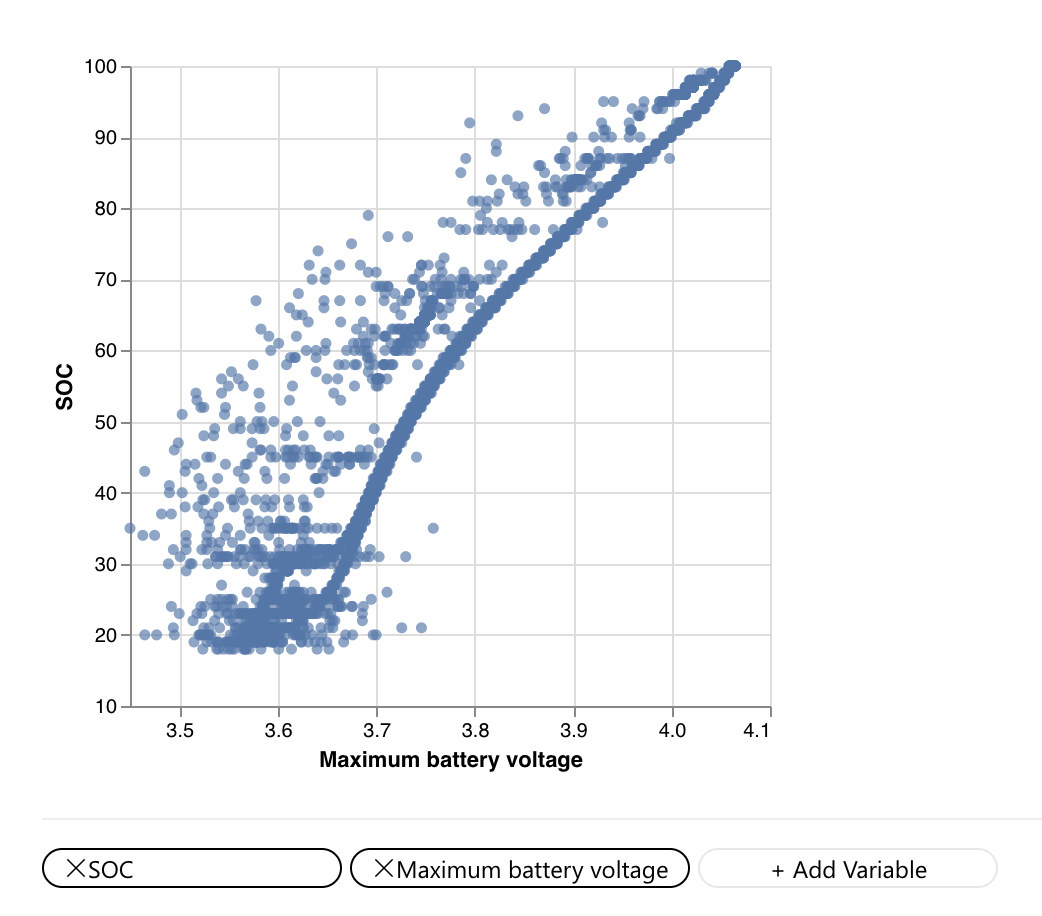
Passo 2. Podemos usar o Data Painter para estudar o padrão incomum no gráfico. Clique no botão Data Painter abaixo do gráfico e pinte o padrão arrastando o cursor do mouse.
Clique no botão Pesquisar. O RATH pode detectar automaticamente sua intenção. Aqui, o RATH sugere que o fator decisivo é a Condição do Veículo. O padrão representa que o motor do veículo está em condição de flameout.
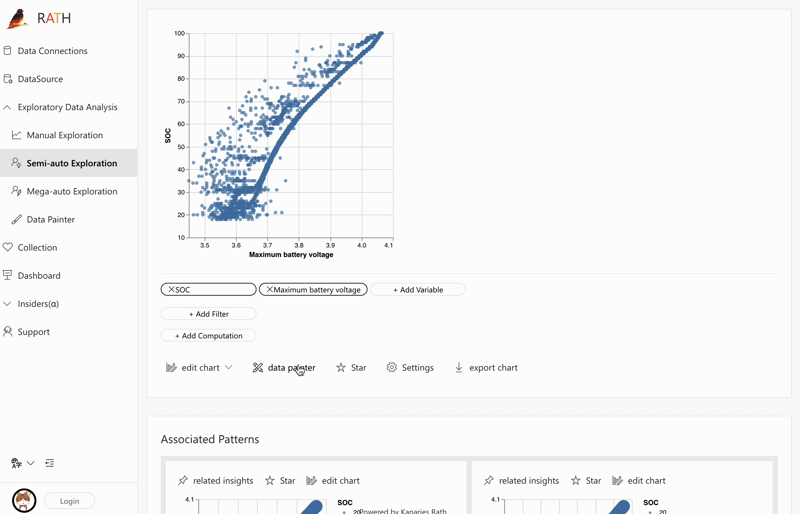
Apagar dados indesejados
Você pode usar o Data Painter para remover partes indesejadas de dados ou remover anomalias.
Para apagar dados no Data Painter, clique no botão Apagar e apague os dados indesejados.
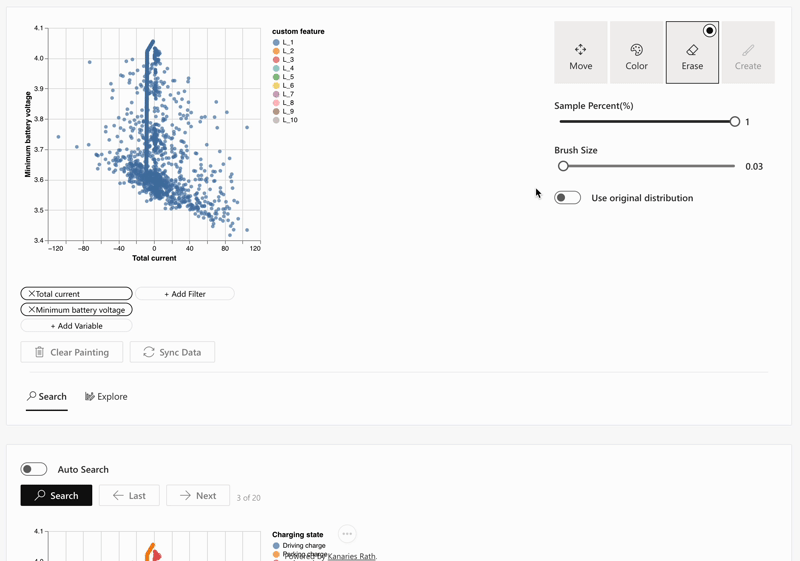
Depois de remover as partes indesejadas dos dados, você pode se concentrar nos dados que deseja analisar.
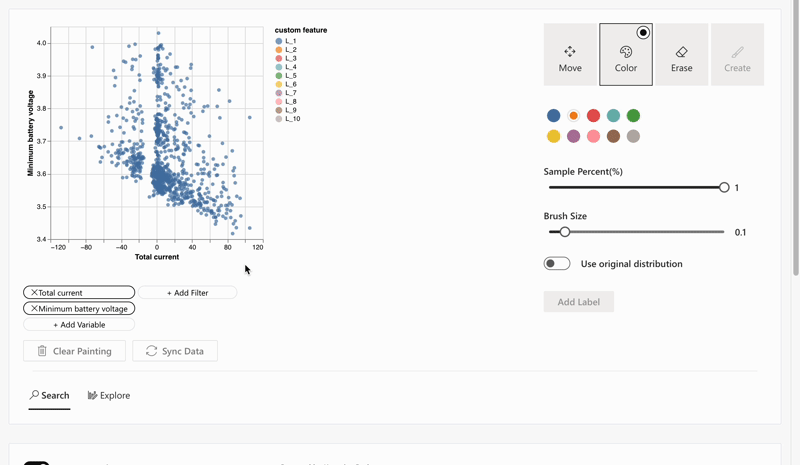
Explorar padrões em dados
Você pode identificar alguns padrões nos dados. No entanto, não há variáveis ou recursos disponíveis que possam descrever com precisão os padrões dos dados originais.
Nesse caso, você pode criar novas variáveis e recursos com o Data Painter pintando os dados em cores diferentes. Cada cor representa um subconjunto ou grupo diferente.
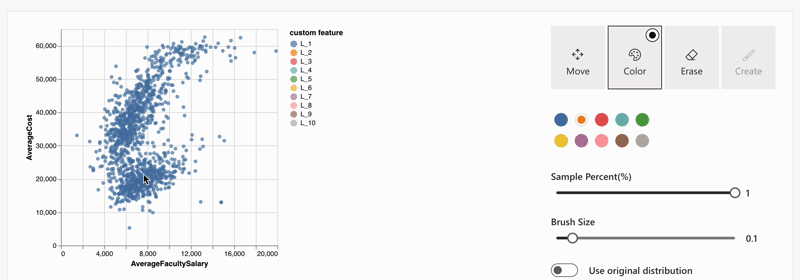
Você também pode visualizar os padrões em seus dados criando gráficos personalizados. Clique no botão Explorar e use uma interface do usuário semelhante ao Tableau para criar gráficos personalizados arrastando e soltando.